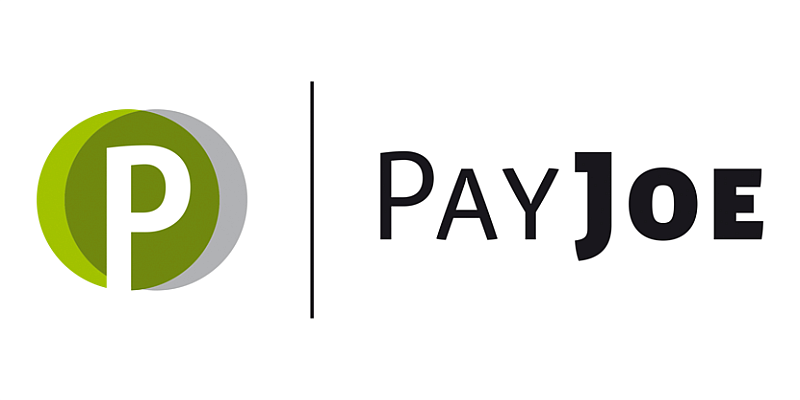Klarna
Die Zahlungsdaten von Klarna werden über eine API-Schnittstelle zu PayJoe übertragen. Dafür müssen Sie einmalig in der Oberfläche von PayJoe einen Klarna-Zugang anlegen und diesen laut unserer Anleitung konfigurieren.
Klarna-Zugang um Shopify-Anbindung ergänzen
Sie nutzen PayJoe bereits, um Ihre Klarna-Zahlungen mit Beleginformationen für die Buchhaltung anzureichern und setzen Klarna als Zahlungsmethode in Ihrem Shopify-Shop ein.
Im Mai 2022 gab es eine Änderung an der Schnittstelle zwischen Shopify und Klarna, wodurch die Information der Shopify-OrderID nicht mehr in der entsprechenden Zahlung an Klarna übergeben wird. Damit ist standardmäßig keine Zuordnung mehr zwischen Klarna-Zahlungen und Ihren Belegen möglich. Um diese Zuordnung wieder zu erreichen, bietet PayJoe die Möglichkeit neben der Anbindung zu Klarna auch eine Anbindung zu Ihrem Shopsystem Shopify zu schaffen. Damit können die Informationen aus beiden Systemen abgerufen und in PayJoe zusammengebracht werden, sodass eine Shopify-OrderID wieder für jede Klarna-Zahlung zur Verfügung steht.
Sie haben bereits einen Klarna-Zugang in PayJoe angelegt und nutzen einen kombinierten Zugang in PayJoe, d.h. Ihre Zahlungen und Belege werden in PayJoe miteinander abgeglichen.
Gehen Sie für die zusätzliche Einrichtung Ihres Shopify-Shops in Ihrem Klarna-Zugang in PayJoe wie folgt vor:
1. wählen.
2. Gewünschten Klarna-Zugang anklicken.
3. Einstellungs-Icon im Klarna-Zugang anklicken.

4. Bereich Shopify:
Tragen Sie Ihre Shop-URL in das dafür vorgesehene Feld ein.
Die eingetragene URL muss folgender Struktur entsprechen: meinshop.myshopify.com.
Wenn diese Struktur nicht eingehalten wird, kann der Zugriff auf Ihre Shopify Payments-Zahlungen nicht erfolgen.
5. Tragen Sie den Shopify Admin-API-Zugrifstoken in das vorgesehene Feld ein. Aktivieren Sie dafür die Entwicklung benutzerdefinierter Apps über den Shopify-Adminbereich. Gehen Sie dazu wie folgt vor:
a. Melden Sie sich in Ihrem Shopify-Account an.
b. Klicken Sie im Shopify-Adminbereich auf .
c. Auf Apps erstellen klicken.
d. Auf Benutzerdefinierte App-Entwicklung erlauben klicken.
e. Lesen Sie die bereitgestellte Warnung und die Informationen und klicken Sie dann auf Benutzerdefinierte App-Entwicklung erlauben.
6. Erstellen Sie eine benutzerdefinierte App. Gehen Sie dazu wie folgt vor:
a. Klicken Sie im Shopify-Adminbereich auf .
b. Auf Apps erstellen klicken.
c. Auf Benutzerdefinierte App erstellen klicken.
d. Geben Sie im neu geöffneten Fenster den App-Namen PayJoe ein und wählen Sie als App-Entwickler sich als Shop-Inhaber aus. Voraussetzung ist, dieser Benutzer hat die Berechtigung Apps entwickeln.
e. Klicken Sie auf App erstellen.
7. Wählen Sie den API-Bereich für Ihre App aus. Gehen Sie dazu wie folgt vor:
a. Klicken Sie auf Bereiche auswählen.
b. Wählen Sie im Abschnitt Zugriffsbereiche der Admin-API folgende Berechtigungen aus:

8. Klicken Sie auf Speichern.
9. App installieren und API-Zugriffstoken erhalten.
a. Klicken Sie auf App installieren.
b. Klicken Sie im neu geöffneten Fenster auf App installieren.
c. Rufen Sie den Zugriffstoken ab.
Gehen Sie dazu zum Abschnitt Admin-API-Zugriffstoken und klicken Sie auf Token einmalig einblenden.
Dieser API-Zugriffstoken kann nur ein einziges Mal eingeblendet werden, speichern Sie diesen also an einem sicheren Ort ab, auf den nur Sie zugreifen können.
10. Erhalten Sie die API-Anmeldedaten für die benutzerdefinierte App.
a. Klicken Sie im Shopify-Adminbereich auf .
b. Klicken Sie auf Apps erstellen.
c. Klicken Sie auf die App PayJoe.
d. Klicken Sie auf API-Anmeldedaten.
11. Gehen Sie zurück in PayJoe. Tragen Sie den API-Schlüssel und das Passwort Ihrer benutzerdefinierten App aus Shopify ein.
12. Bestätigen Sie Ihre Eingaben in PayJoe mit Schliessen .
Festgelegte Transaktionen im Klarna (API) Sammelkonto
Legen Sie für diese Transaktionen Buchungsvorlagen in Ihrem Buchhaltungssystem an. Dann werden diese Daten automatisch auf das gewünschte Konto gebucht.
Folgende Tabelle gibt Ihnen einen Überblick über die von PayJoe fest vorgegebenen Transaktionen und ihren Verwendungszweck für Klarna (API).
| Art der Transaktion | Ausgabe |
|---|---|
| Servicegebühr | KLAR‑SG‑[Währung] |
| Bestellgebühr | KLAR‑BG‑[Währung]‑[Feld: ZiBestellnummer] |
Klarna Gebühren
In der folgenden Tabelle sehen Sie die einzelnen Gebühren, die Klarna zur Verfügung stellt. Da die Originalbezeichnungen der Gebühren zu viele Zeichen enthalten, gibt PayJoe immer die Abkürzungen im Verwendungszweck mit aus.
| Gebühr | Abkürzung |
|---|---|
| GROSS_FEE | GROSSFEE |
| Holdback | Holdback |
| REVERSAL_MERCHANT_PROTECTION | RVRSLMRC |